چطور آیفون را به کامپیوتر وصل کنیم؟ چگونه آیفون را به کامپیوتر وصل کنیم؟
هر چقدر هم که حافظه گوشی زیاد باشد اما نگه داشتن عکس، فیلم و یا فایل در گوشی کار خوبی نیست. خالی کردن گوشی باعث بهتر کار کردن و صرف نیروی پردازشی کمتر برای اجرای برنامهها میشود.
اما تا حالا برای شما برای خالی کردن آیفون و انتقال فایلها به کامپیوتر به مشکل برمیخورید و یا نمیدانید باید چکار کنید؟
نگران نباشید در انتها این مقاله اتصال آیفون به کامپیوتر را با چند روش کاربردی یاد خواهید گرفت. بنابراین تا انتها با همیاب24 همراه باشید.
بیشتر بخوانید
نحوه وصل كردن آيفون به كامپيوتر با iCloud
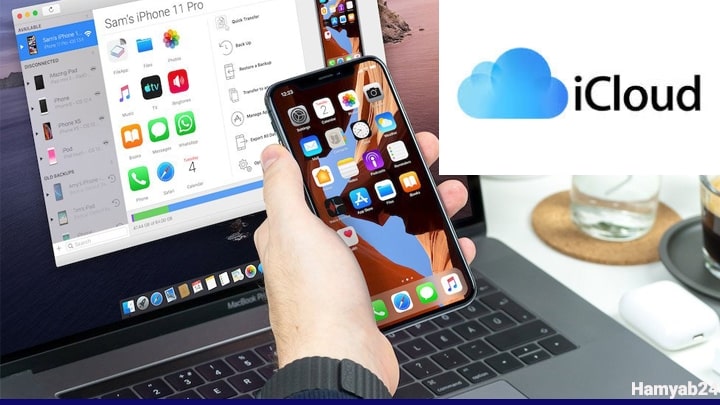
برای وصل کردن ایفون به کامپیوتر سادهترین راه استفاده از iCloud اپل است.
iCloud گوشی را به صورت خودکار بهروز نگه میدارد. همچنین iCloud در ویندوز اکسپلورر، پوشههایی میسازد که تمام فایلهای موجود در آن ذخیره میشوند.
برای اتصال ایفون به کامپیوتر با iCloud مراحل زیر را انجام دهید:
- ابتدا وارد Settings گوشی خود شوید؛ روی General و سپس Software Update تپ کنید. این کار برای این است که مطمئن شویم آیفونمان آخرین نسخهی سیستم عامل iOS را اجرا میکند.
- حالا iCloud را روشن کنید.
- بعد از اینکه سیستم عامل شما بهروزرسانی شد، setup assistant به وسیلهی دستورالعملهایی شما را برای فعالسازی دستگاه و تنظیم iCloud راهنمایی میکند.
- اگر از این روش استفاده نکردید، ابتدا وارد Settings > iCloud شوید و اپل آی دیتان را وارد کنید.
- به Settings > iTunes & App Store خود رفته و دانلودهای خودکار را فعال کنید.
- حالا از سایت اپل، iCloud را برای ویندوز خود دانلود کنید.
- iCloud را باز کنید و با اپل آیدی خود وارد شوید.
- هم اکنون هرکدام از سرویسهای iCloud را که تمایل دارید استفاده کنید را انتخاب کنید و روی Apply کلیک کنید.
نحوه اتصال گوشی آیفون به کامپیوتر با استفاده از iTunes

برای اتصال از طریق iTunes دو روش وجود دارد: همگامسازی ازطریق USB یا Wi-Fi.
در ادامه هر دو روش، اتصال به کامپیوتر با کابل و بدون کابل را به شما آموزش میدهیم.
نحوه اتصال آیفون به کامپیوتر با کابل (USB)
- در قدم اول وارد iTunes شوید و مطمئن شوید که آخرین نسخه را دارید.
- آیفون خود را با USB به کامپیوتر وصل کنید. باید گوشی خود را در بخش دستگاههای متصل مشاهده کنید.
- روی آیکون دستگاه کلیک کنید.
- روی Settings در iTunes کلیک کنید. ( این کار برای این است که،محتوایی را که میتوانید همگامسازی کنید، ببینید.)
- محتوای مورد نظر را انتخاب کنید و سپس روی Sync کلیک کنید.
- Apply را بزنید. با این گزینه همگامسازی به صورت خودکار شروع میشود.
نحوه اتصال آیفون به کامپیوتر بدون کابل (Wi-Fi)
در این روش هم باید مطمئن شوید که آیفون شما از آخرین نسخهی iTunes استفاده میکند.
همچنین باید گوشی و کامپیوتر شما از یک شبکهی Wi-Fi استفاده کنند.نکته قابل توجه این است که در این روش هم برای انجام تنظیمات نیاز به کابل USB دارید.
ابتدا آیفون خود را از طریق USB به کامپیوتر متصل کنید.
حالا باید گوشی خود را در قسمت بالا سمت چپ iTunes زیر دستگاههای متصل شده، ببینید.
آیکون گوشی را لمس کنید.
حالا تب Summary را انتخاب کرده و روی گزینهی «Sync with this device over Wi-Fi» را کلیک کنید.
روی Apply بزنید و کابل USB را قطع کنید.
محتوای مورد نظر را انتخاب کنید.
این گزینه به صورت خودکار همگامسازی را شروع میکند.
بیشتر بخوانید
بهترین نرم افزار اتصال آیفون به کامپیوتر

برای اتصال ایفون به کامپیوتر از نرم افزار هم میتوانید استفاده کنید. به طور مثال: EaseUS MobiMover، یک نرمافزار رایگان برای اتصال آیفون به کامپیوتر است.
همچنین برای این کار از نرمافزار MobiMover هم میتوانید استفاده کنید.
مشکل اتصال آیفون به کامپیوتر
اگر با مشکل اتصال آیفون به کامپیوتر مواجه شدید باید اتصالات فیزیکی موجود را بررسی کنید. به عنوان مثال حتما کابل usb را کنترل کنید. این احتمال وجود دارد که سوکتهای یکی از دو سر کابل به خوبی جا نخورده باشند و یا در خود سیم قطعی وجود داشته باشد و این موضوع باعث شناسایی نشدن آیفون توسط آیتیونز شده باشد.
اتصال آیفون به آیتونز
میخواهید از iTunes استفاده کنید؟
برای این کار باید یک حساب کاربری اپل داشته باشید و آخرین نسخه برنامه را روی لپ تاپ یا کامپیوتر خود نصب کنید.
حالا مراحل زیر را برای کار با آیتونز انجام دهید:
ابتدا دقت داشته باشید که سیستم شما باید به اینترنت متصل باشد.
- ابتدا دستگاه IOS خود را با کابل به کامپیوتر متصل کنید.
- برنامه iTunes را اجرا کنید. در صورتی که هشداری مشاهده کردید، گزینه Trust را بزنید. با این کار وارد صفحه اصلی آیتونز میشوید.
- اگر روی گزینه Back up Now کلیک کنید، بک آپ گیری به صورت خودکار آغاز می شود.
- گزینه Update را انتخاب کنید تا بروزرسانی سیستم انجام شود. در این گزینه شما باید ابتدا فایل مربوط به دستگاه IOS خود مانند موبایل آیفون را دانلود کنید. سپس گزینه Shift را نگه دارید و روی گزینه Update کلیک کنید. حالا به جایی که فایل را دانلود کردهاید بروید و از میان گزینههای موجود، گزینه رایت را بزنید. حالا شما توانستهاید از طریق آیتونز گوشی خود را بروز کنید.
- (Restore iDevice(iPhone,iPad: اگر تمایل دارید گوشی آیفون یا آیپد خود را به حالت اولیه برگردانید باید این گزینه را انتخاب کنید.با انتخاب این گزینه تمامی اطلاعات موجود در سیستم IOS پاک شده و به حالت اولیه بر میگردد.
- برای استفاده از سایر آیکونها باید بر روی آیتم مورد نظر خود کلیک کرده سپس گزینه Sync انتخاب نمایید.
- File Sharing: با انتخاب این گزینه شما به برنامههایی از سیستم خود دسترسی پیدا میکنید که قابلیت تبادل اطلاعات را دارند.
جمع بندی
در این متن به طور کامل مشکل اتصال آیفون به کامپیوتر و لپ تاپ (اتصال ایفون به لپ تاپ) ، وصل كردن آيفون به كامپيوتر با کابل را مورد بررسی قرار دادیم و روشهای وصل آیفون به کامپیوتر را آموزش دادیم. اگر سوال یا نظری دارید با ما در میان بگذارید.



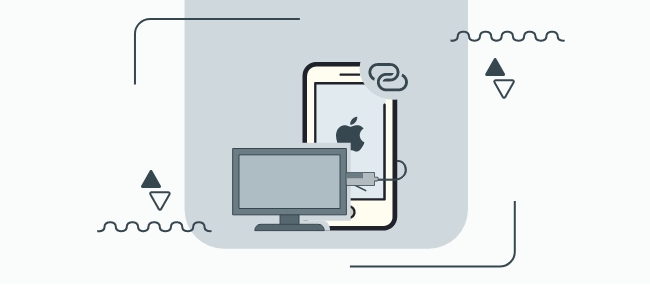








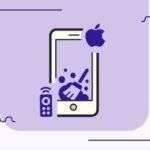


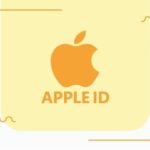
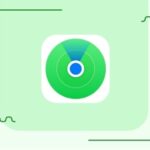



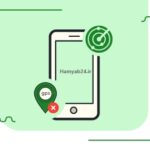
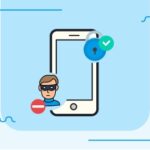
سلام وقت بخير
من آيتونز روي لپ تاب ( ويندوز 10 ،64) نصب كردم با كابل هم متصل شدم ( گوشي ام آيفون 6 ) ولي گوشي منو نميخونه… ضمنا چندين ورژن آيتونز رو روي لپ تاب تست كردم همين طوري بوده…از طريق منوي اكانت هم ساين اين كردم وصل شد ولي آيكون گوشي و… نمياره و اتصال انجام نميشه لطفا راهنمايي بفرماييد
مقاله جالبی بود ولی الان فکر نمیکنم کاربرد داشته باشه!